Настройка оплаты по лицу
Введение
Современные устройства, например сканеры, сенсоры и другие, легко распознают лицо с помощью встроенного нейросетевого сканера. Фотография лица человека становится идентификатором человека. Эта технология используется как для разблокировки телефона, так и для более сложных задач — например для совершения покупок. Количество оплат с помощью биометрии в мире растет непрерывно и за этим будущее
r_keeper совместно со Сбербанком предлагают внедрить систему распознавания лиц, чтобы оплатить заказ можно было просто и быстро. Сбербанк использует распознавание по лицу и голосу только с согласия клиента. Эта технология безопасна и польностью защищена.
Внедряя оплату по лицу заведение получает преимущества:
- Новое технологичное оборудование повышает доверие и работает на имидж заведения
- Увеличивается скорость обслуживания
- Уменьшается напряженность плательщика, нет потребности искать карты или наличность.
Поддерживаемое оборудование
Оборудование, которое используется для оплаты по лицу:
| Терминал | Производитель | Модель |
|---|---|---|
LUNA POS Terminal | VisionLabs | POS-0001 |
Также будет представлена система лояльности.
Подключение на стороне Сбербанка
Для установки и настройки оборудования обратитесь к менеджеру Сбербанка.
Подключение на стороне r_keeper
Для подключения r_keeper к оборудованию Сбербанка:
- Обновите драйвер cvSbPlt до версии v.7.13.115.0. Файл можно скачать с FTP-сервера по ссылке: ftp://ftp.ucs.ru/rk7/drivers/cvSBplt/cvSBplt.7.13.115.0-10202.7z
- Перезапустите кассовый сервер, чтобы загрузилась новая версия драйвера
- Авторизуйтесь в менеджерской станции r_keeper
- Перейдите в меню Деньги > Валюты
- Создайте новую валюту, например, Оплата по лицу. В ее свойствах укажите:
- В разделе Печать в поле Назначение Принтера Авторизации выберите Терминал авторизации
- В поле Использовать терминал — включите настройку
- В разделе Печать в поле Тип фискальности — выберите Фискальный чек
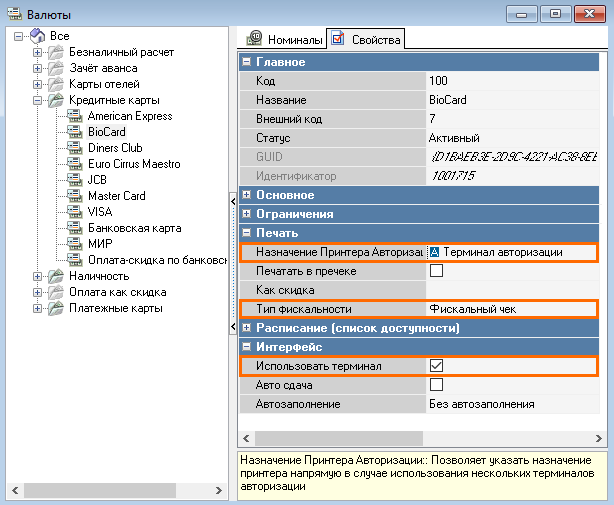
- Перейдите в меню Сервис > Станции и устройства
- Выберите кассу, которая будет принимать оплату по лицу
- На вкладке Устройства добавьте драйвер Sberbank Pilot POS terminal driver (XML)
- В свойствах драйвера в разделе Опции найдите поле BioCurrency и из выпадающего списка выберите созданную ранее валюту
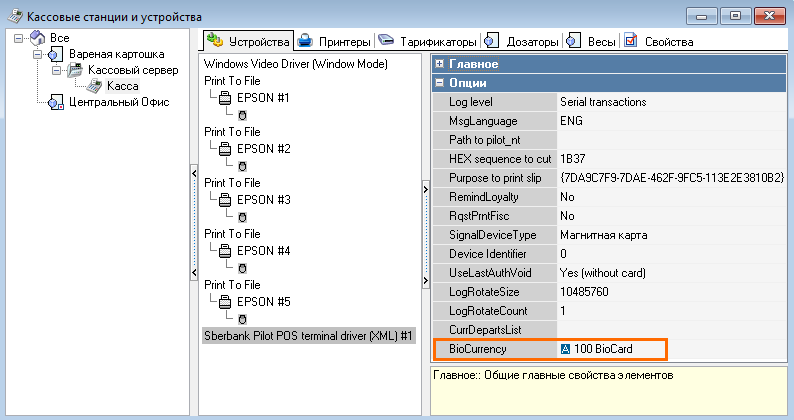
- На вкладке Принтеры добавьте логический принтер и привяжите его к драйверу Sberbank Pilot POS terminal driver (XML)
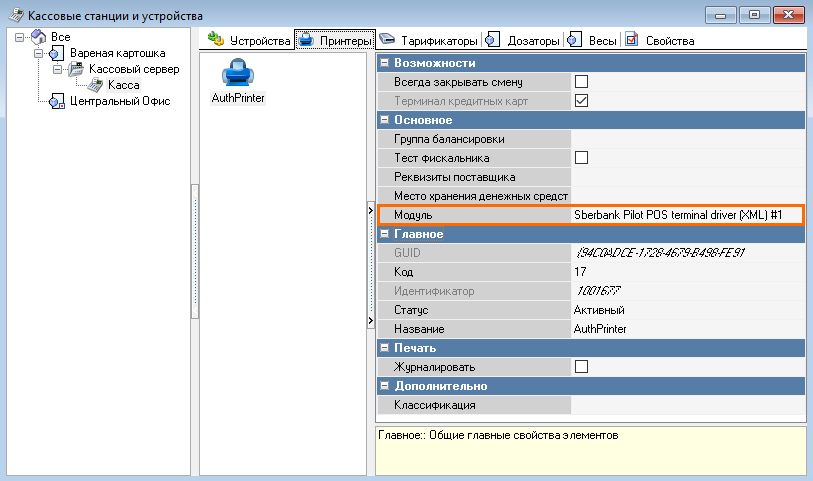
- На вкладке Свойства раскройте раздел Назначения принтеров в поле Терминал авторизации укажите добавленный принтер
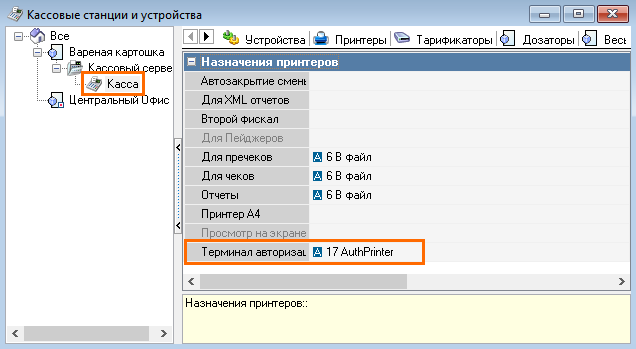
- Сохраните изменения
- Перейдите в меню Настройки > Печать > Документы и макеты
- Выберите Прочее > Результат авторизации
- Создайте новый макет и перейдите в дизайн макета
- Скачайте макет, доступный по ссылке, а затем импортируйте его
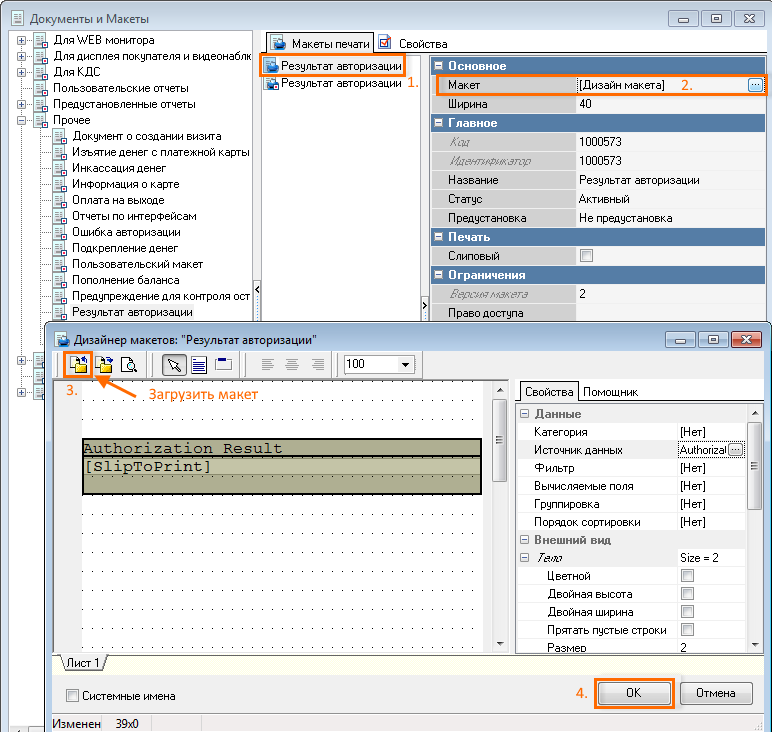
- Перейдите в меню Настройки > Печать > Схемы печати
- Выберите Основная и добавьте созданное ранее представление документа
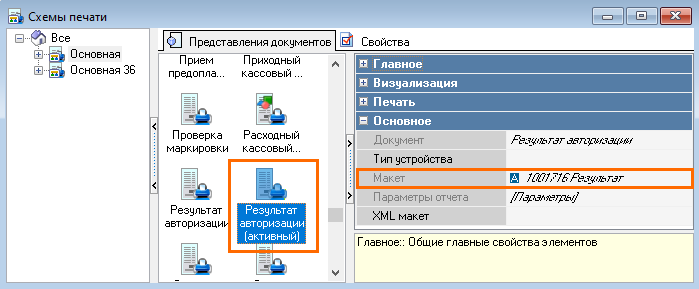
- Сохраните изменения.
Готово, настройки на стороне r_keeper завершены. Перезагрузите кассовый сервер, чтобы действия вступили в силу.
Подключение на стороне гостя
Перед оплатой лицом на кассе, гость должен настроить оплату лицом для своей карты.
Предоставьте биометрические данные Сбербанку. Для этого:
- Авторизуйтесь в приложении Сбербанк Онлайн
- Перейдите в свой профиль, нажав на значок с аватаром в левом верхнем углу

- Нажмите на кнопку Подключите распознавание
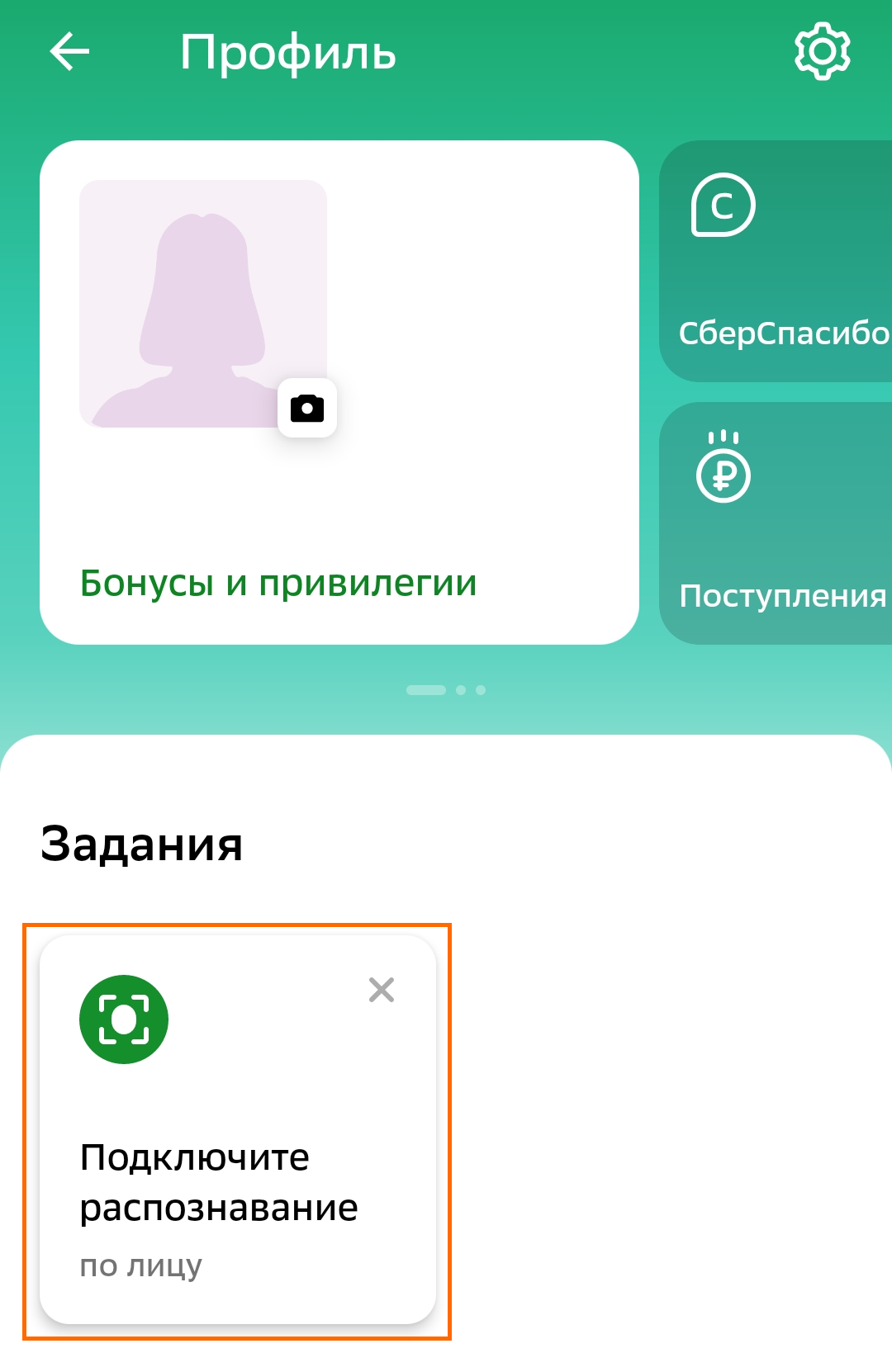
- Сфотографируйте лицо или запишите голос
Если вы выбрали запись голоса, с вами свяжется робот для подтверждения звука.
Для подключения оплаты лицом:
- Авторизуйтесь в приложении Сбербанк Онлайн
- Нажмите на карту, для которой хотите настроить оплату лицом
- Нажмите на кнопку Настройки
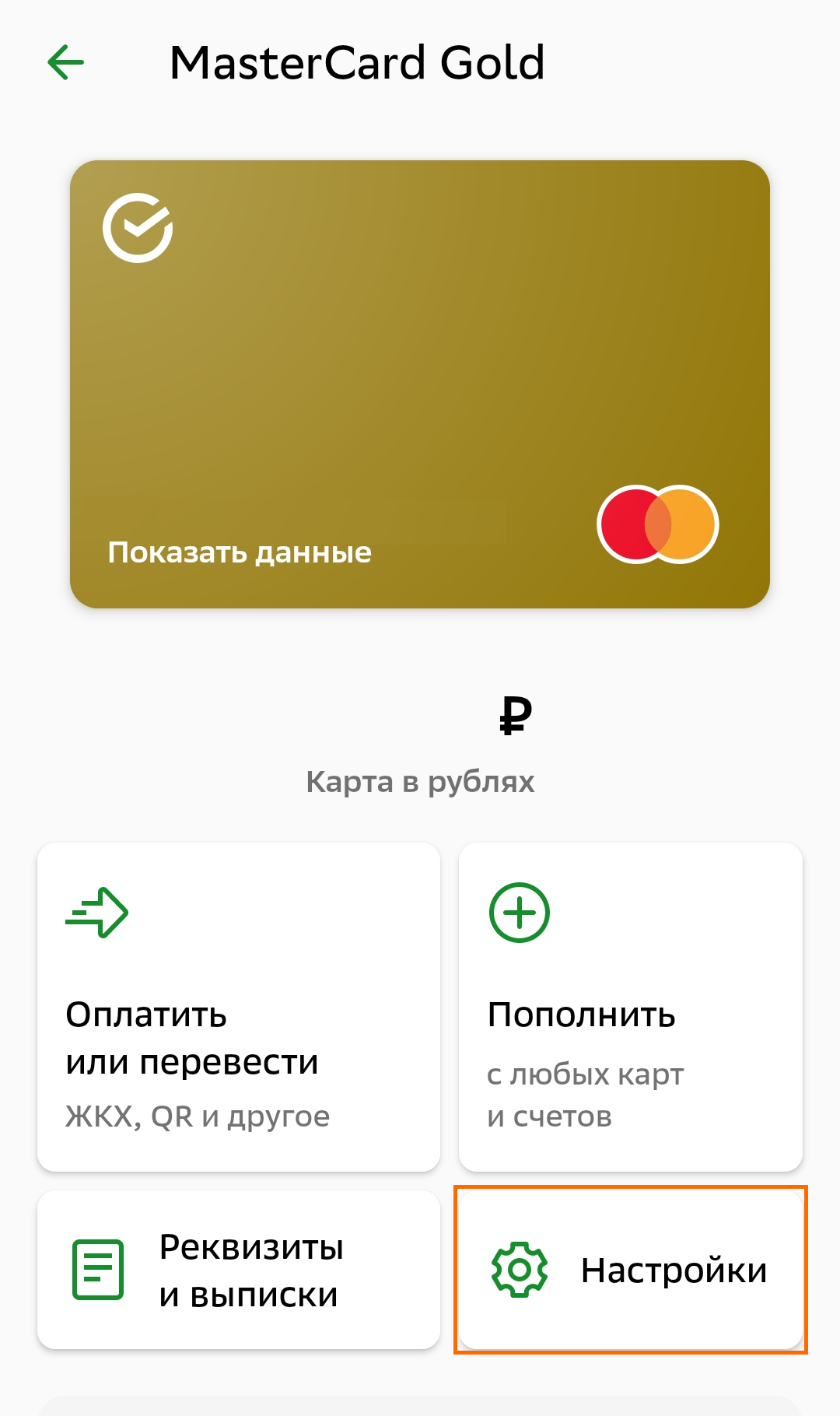
- Выберите Оплата одним взглядом
- Нажмите на кнопку Подключить
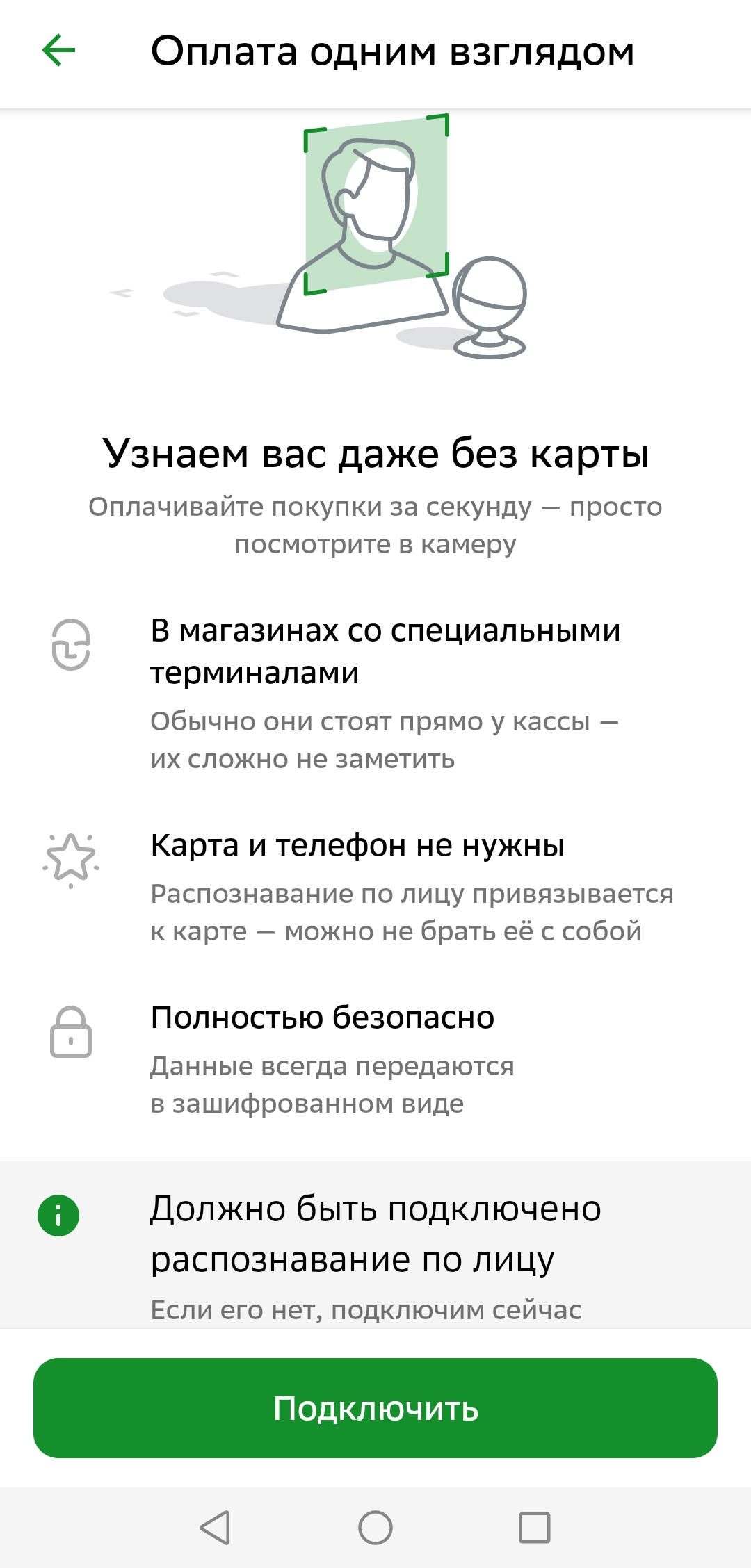
Готово, распознавание подключено, теперь можно оплачивать заказы с помощью лица или голоса.